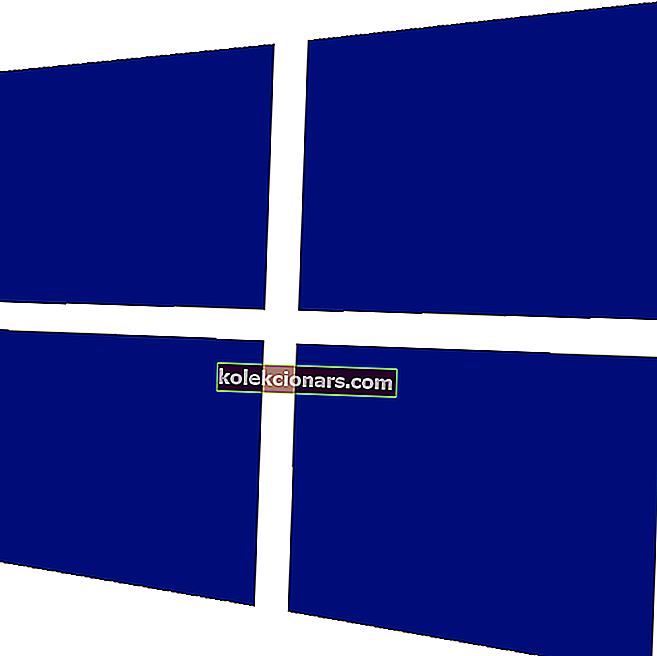Sims 4 ir viena no populārākajām dzīves simulācijas spēlēm visā pasaulē. Tāpat kā reālajā dzīvē, spēlētāji var iesaistīt savus simus dažādās aktivitātēs un veidot attiecības ar citiem simiem.
Sims 4 ir ļoti stabila spēle, taču spēlētāji ziņo, ka laiku pa laikam var rasties dažādas tehniskas problēmas, kas ierobežo viņu spēļu pieredzi.
Ikreiz, kad noklikšķinu uz Sims 4 ikonas, tas mani noved pie Origin, bet, noklikšķinot uz pogas Plau uz Origin, tas brīdi padomā un pēc tam neko nedara. Sims 4 netiks ielādēts, tas darbojas labi ar citu manu spēli, bet ne ar Sims 4. Es mēģināju restartēt datoru, bet man bija tas pats jautājums, Origin netiks ielādēts Sims 4, lai gan tas tika darīts agrāk dienā.
Ja nevarat sākt spēli, esat nonācis īstajā vietā. Šajā rakstā mēs parādīsim, kā novērst sākuma problēmas vietnē The Sims 4.
Sims 4 netiks atvērts, kā to salabot?
The Sims 4 ir populāra spēle, taču daudzi lietotāji ziņoja, ka The Sims 4 nemaz nedarbosies viņu datorā. Runājot par The Sims problēmām, šeit ir dažas citas problēmas, par kurām ziņoja lietotāji:
- Pēc atjaunināšanas Sims 4 neatver Windows 10 - Pēc lietotāju domām, spēle vispār netiks atvērta. Tas var notikt trešo pušu lietojumprogrammu dēļ, tāpēc, iespējams, būs jāveic Clean sāknēšana un jāatrod problemātiskās lietojumprogrammas.
- Sims 4 nevar startēt, nedarbosies, netiks ielādēts, netiks atskaņots, netiks palaists - lietotāji ziņoja par dažādām problēmām, kas saistītas ar The Sims 4, taču jums vajadzētu būt iespējai novērst lielāko daļu šo problēmu, izmantojot vienu no mūsu risinājumi.
Baltais ekrāns filmā The Sims 4? Nekrīti panikā! Mums ir labākie padomi, kā novērst problēmu!
1. risinājums - labojiet spēli

Pēc lietotāju domām, dažreiz The Sims 4 netiek atvērts, ja jūsu instalācija ir bojāta. Lai novērstu problēmu, jums vienkārši jālabo The Sims 4 instalācija.
Tas ir diezgan vienkārši, un to varat izdarīt, veicot šīs darbības:
- Atvērt izcelsmi .
- Tagad dodieties uz savu bibliotēku , ar peles labo pogu noklikšķiniet uz The Sims 4 un izvēlieties Labot spēli.
Izpildiet ekrānā redzamos norādījumus, lai pabeigtu labošanas procesu. Paturiet prātā, ka remonts var aizņemt kādu laiku, tāpēc jums būs jābūt pacietīgam.
Kad spēle ir salabota, mēģiniet to sākt vēlreiz un pārbaudiet, vai problēma joprojām pastāv.
2. risinājums - notīriet datora sāknēšanu
Dažreiz trešo pušu lietojumprogrammas un pakalpojumi var traucēt jūsu spēli un izraisīt šo un citus līdzīgus jautājumus.
Ja The Sims 4 netiks palaists jūsu datorā, ieteicams izmēģināt Clean sāknēšanu.
Tīras sāknēšanas stāvoklī visas trešo pušu lietojumprogrammas un pakalpojumi tiks atspējoti, tāpēc nekas netraucēs jūsu spēlei. Lai veiktu tīru sāknēšanu, jums vienkārši jāveic šādas darbības:
- Nospiediet Windows taustiņu + R un ievadiet msconfig . Tagad nospiediet taustiņu Enter vai noklikšķiniet uz Labi .

- Par pakalpojumu cilni, noklikšķiniet, lai atlasītu Paslēpt visus Microsoft pakalpojumus rūtiņu> atlasiet Atspējot visus .

- Par Startup tab, noklikšķiniet uz Atvērt Uzdevumu pārvaldnieks .

- Atlasiet katru startēšanas vienumu> noklikšķiniet uz Atspējot .

- Aizveriet uzdevumu pārvaldnieku> noklikšķiniet uz Labi > restartējiet datoru.

Ja tīrā sāknēšana atrisina jūsu problēmu, jums jāiespējo atspējotās lietojumprogrammas un pakalpojumi pa vienam vai grupās, līdz atrodat problēmas cēloni.
Kad tas būs izdarīts, noņemiet lietojumprogrammu, un problēma tiks neatgriezeniski atrisināta.
Windows netiks sāknēts? Pārbaudiet mūsu ceļvedi, lai problēmu atrisinātu kā īsts tehniķis!
3. risinājums - notīriet savu reģistru

Dažos gadījumos jūsu reģistrs var izraisīt problēmas ar spēli. Ja The Sims 4 nedarbosies datorā, iespējams, jums būs piemērots laiks reģistra tīrīšanai.
Manuāla reģistra tīrīšana var būt grūts un garlaicīgs uzdevums, tāpēc labāk izmantot tādu rīku kā CCleaner .
Ja neesat pazīstams, CCleaner var noņemt vecos un nevajadzīgos failus no datora, bet var arī notīrīt jūsu reģistru un noņemt vecos un nevajadzīgos ierakstus.
Pēc reģistra tīrīšanas ar CCleaner mēģiniet vēlreiz startēt The Sims 4 un pārbaudiet, vai problēma joprojām pastāv.
4. risinājums - izdzēsiet Origin kešatmiņas failus
Laika gaitā šie faili uzkrāj novecojušus vai bojātus datus, kas izraisa dažādas problēmas. Šeit varat atrast Origin kešatmiņas failus:
- Izcelsmes mape C: UsersAppDataLocal
- Izcelsmes mape C: Lietotāji AppDataRoaming
Ja šajās vietās nevarat redzēt nevienu failu, paslēpiet tos. Atveriet meklēšanas izvēlni, ierakstiet mapi un pēc tam meklēšanas rezultātos atlasiet Rādīt slēptos failus un mapes .
Šiem direktorijiem varat piekļūt arī, izmantojot dialoglodziņu Palaist. Lai to izdarītu, vienkārši nospiediet Windows taustiņu + R, lai atvērtu dialoglodziņu Palaist. Tagad ievadiet vienu no šīm rindām:
- Lai ievadītu viesabonēšanas direktoriju, ievadiet % appdata% un nospiediet taustiņu Enter vai noklikšķiniet uz Labi .
- Lai ievadītu vietējo direktoriju, ievadiet % localappdata% un nospiediet taustiņu Enter vai noklikšķiniet uz Labi .
Netērējiet laiku visām šīm tehniskajām lietām un izvēlieties rīku no mūsu saraksta, lai kešatmiņas failus noņemtu automātiski!
5. risinājums - pārbaudiet pretvīrusu programmatūru / ugunsmūri

Dažos gadījumos antivīruss var traucēt spēli un neļaut to darbināt. Tomēr jūs, iespējams, varēsit novērst problēmu, vienkārši atspējojot noteiktas pretvīrusu funkcijas.
Varat arī mēģināt pievienot TS4.exe , Origin.exe un autorizācijuUI failus savā antivīrusu izslēgšanas sarakstā un pārbaudīt, vai tas palīdz.
Ja problēma joprojām pastāv, mēģiniet atspējot antivīrusu un pārbaudiet, vai spēle darbojas. Sliktākajā gadījumā jums, iespējams, būs jānoņem antivīruss un jāpārbauda, vai tas palīdz.
Ja antivīrusu noņemšana problēmu atrisina, apsveriet iespēju pāriet uz jaunu pretvīrusu programmatūru.
Daudziem pretvīrusu rīkiem ir īpaša funkcija, ko sauc par spēļu režīmu, kas nodrošina, ka antivīruss nekādā veidā netraucē jūsu spēļu sesijām.
Ja vēlaties pilnīgu sistēmas aizsardzību, kas netraucēs jūsu sistēmu, iesakām apsvērt BullGuard (bezmaksas lejupielāde) .
6. risinājums - deaktivizējiet Origam ingame
Vairāki lietotāji ziņoja, ka, atspējojot Origin In Game, problēma viņiem tika novērsta. Pēc lietotāju domām, šī funkcija dažreiz var novērst The Sims 4 palaišanu, un viens no šīs problēmas novēršanas veidiem ir deaktivizēt Origin In Game.
Tas ir diezgan vienkārši, un to varat izdarīt, veicot šīs darbības:
- Atvērt izcelsmi .
- Tagad dodieties uz Lietojumprogrammas iestatījumi> Sākums spēlē .
- Noņemiet atzīmi no spēles Origin .
Pēc tam mēģiniet vēlreiz startēt The Sims 4 un pārbaudiet, vai problēma joprojām pastāv.
7. risinājums - atjauniniet savu Windows OS, kā arī grafiskos draiverus un spēli
Pēc lietotāju domām, šis Sims 4 dažreiz netiks startēts, ja jūsu dators ir novecojis. Windows 10 ir stabila operētājsistēma, taču noteiktas kļūdas var izraisīt tādas problēmas kā šī.
Lai sistēmā nebūtu kļūdu, ir svarīgi instalēt jaunākos atjauninājumus, un to varat izdarīt, veicot šīs darbības:
- Nospiediet Windows taustiņu + I, lai atvērtu lietotni Iestatījumi .
- Kad tiek atvērta lietotne Iestatījumi , dodieties uz sadaļu Atjaunināšana un drošība .

- Tagad labajā rūtī noklikšķiniet uz pogas Pārbaudīt atjauninājumus .

Ja ir pieejami kādi atjauninājumi, tie tiks lejupielādēti fonā. Kad atjauninājumi ir instalēti, pārbaudiet, vai problēma joprojām pastāv.
Pēc sistēmas atjaunināšanas pārliecinieties, vai esat instalējis jaunākos The Sims 4 ielāpus. Lai to izdarītu, ar peles labo pogu noklikšķiniet uz The Sims 4 Origin> atlasiet Meklēt atjauninājumus .
Papildus sistēmas atjaunināšanai ir svarīgi atjaunināt arī grafikas kartes draiverus. Jaunākos grafiskos diskus varat lejupielādēt no šīm saitēm:
- NVIDIA
- AMD
Lai atvieglotu uzdevumu, automātiski lejupielādējiet draiverus! Šie rīki tam ir labākie pasaulē!
8. risinājums - atiestatiet lietotāja failus
Dažreiz jūs varat novērst problēmu ar The Sims 4, vienkārši atiestatot lietotāja failus. Tas ir salīdzinoši vienkārši, un to varat izdarīt, veicot šīs darbības:
- Atveriet sadaļu Mani dokumenti > atveriet mapi Elektroniskā māksla .
- Atrodiet mapi Sims 4 > ar peles labo pogu noklikšķiniet uz tās un atlasiet Kopēt .
- Dodieties uz savu darbvirsmu> ar peles labo pogu noklikšķiniet uz brīvas vietas> atlasiet Ielīmēt .
- Ar peles labo pogu noklikšķiniet uz nokopētās mapes> atlasiet Pārdēvēt .
- Mainiet mapes nosaukumu> palaidiet jaunu spēli.
9. risinājums - noņemiet nesen instalētās lietojumprogrammas
Dažas lietotnes un programmas var izraisīt konfliktus ar The Sims 4 un pat bloķēt palaišanas procesu. Noņemiet jaunākās datorā instalētās programmas un palaidiet spēli vēlreiz.
Ja vēlaties pārliecināties, ka problemātiskā lietojumprogramma ir pilnībā noņemta, iesakām izmantot atinstalētāja programmatūru.
Šāda veida programmatūra noņems visus failus un reģistra ierakstus, kas saistīti ar lietojumprogrammu, kuru mēģināt noņemt.
Ja meklējat labu atinstalētāja programmatūru, noteikti izmēģiniet IOBit atinstalētāju (bezmaksas lejupielāde) .
Mēs ceram, ka šie ātrie risinājumi jums palīdzēja sākt spēli. Ja esat saskāries ar citiem risinājumiem, lai novērstu Sims 4 sākuma problēmas, uzskaitiet problēmu novēršanas darbības tālāk komentāru sadaļā.
Redaktora piezīme : šī ziņa sākotnēji tika publicēta 2017. gada aprīlī, un kopš tā laika tā ir pilnībā atjaunota un atjaunināta, lai iegūtu svaigumu, precizitāti un vispusību.
SAISTĪTIE STĀSTI, KAS JUMS PĀRBAUDA:
- The Sims 4: Kā novērst kļūdu “VC ++ Runtime Redistributable”
- Kā novērst Sims 4 kļūdas kodu 22